Kontrollera stavningen på flera språk i Microsoft Teams
Teams kontrollerar stavningen medan du skriver och stryker under felstavade ord i rött. Nu kan du skriva naturligt på flera språk, och Teams identifierar automatiskt det språk du använder för att anpassa stavningskontrollen i enlighet med detta.
När du skriver meddelanden på olika språk ser du stavningskontroll som är relevant för det språk du använder aktivt medan du skriver meddelandet.
Meddelanden:
-
För närvarande är språkmedveten stavningskontroll endast tillgänglig för Teams-skrivbordsanvändare i Windows.
-
Den här funktionen är endast tillgänglig i klassiska Teams.
Du kan byta språk för stavningskontrollen i Teams på två sätt.
Alternativ 1
Skriv flera meddelanden i en chatt eller kanal på ett annat språk för att aktivera den språkmedvetna stavningskontrollen automatiskt. I det här fallet kan du få ett meddelande där du uppmanas att bekräfta vilket språk du använder för närvarande.
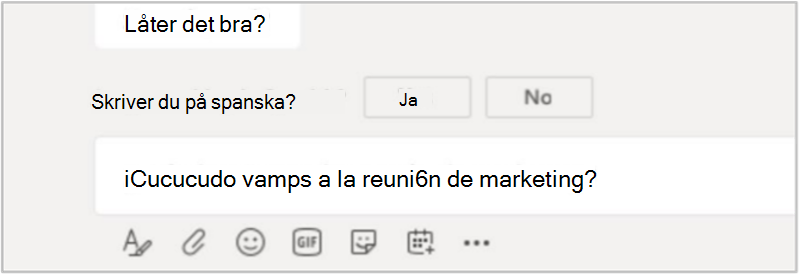
Alternativ 2
Växla mellan språk som använder olika tangentbordslayouter med hjälp av Språkfältet. Tangentbordsspråket i Windows styr standardspråket för stavningskontroll i Teams. Klicka på språkikonen i Språkfältet, som ska visas i Aktivitetsfältet i Windows nära klockan, och klicka sedan på det språk du vill använda.
Kortkommando: Om du vill växla mellan tangentbordslayouter på Windows-enheter trycker du på Alt+Skift.
Mer information om hur du lägger till ytterligare redigeringsspråk och tangentbordslayouter finns i Växla mellan språk med hjälp av Språkfältet.
Tips: Du kan inaktivera stavningskontrollen helt genom att välja Inställningar med mera 










